Photoshop教程:路径工具绘制梦幻透明光影花叶,本例介绍使用PS来绘制一款梦幻透明光影花叶,主要通过钢笔路径工具、滤镜和图层样式来完成最终效果,喜欢的朋友快动手试试吧~~
【 tulaoshi.com - PS 】
友情提示:文件最后提供源文件下载,以供参与
本节我们用Photoshop的钢笔路径工具和滤镜、图层等绘制透明花叶的特效,大家可以用这样的方法制作漂亮的光影特效桌面。
完成效果如下:

1 打开Photoshop,新建立文件,设置背景颜色为黑色:

2 用钢笔工具绘制如下图形:

3 将路径转化选区,回到图层,新建一层,填充白色:
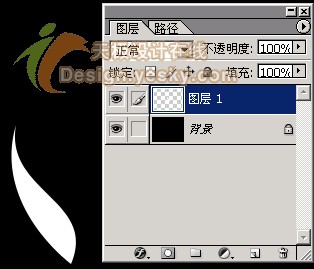
4 执行羽化,具体设置如下:

5 按DELEAT键,得到如下图形:

6 按CTRL+ALT+T键,进行变换:
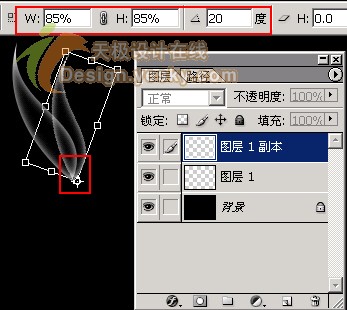
按同样的方法进行图形变化,最终得到如下的效果:
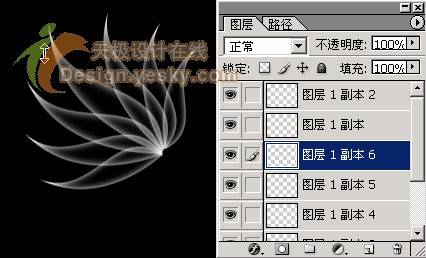
合并图层,并且命名为花:

复制花层,在复制层执行径向模糊:
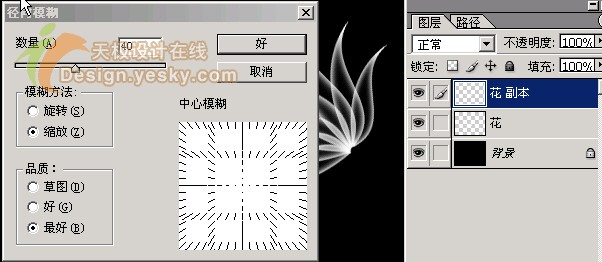
再进行扭曲里的旋转扭曲:
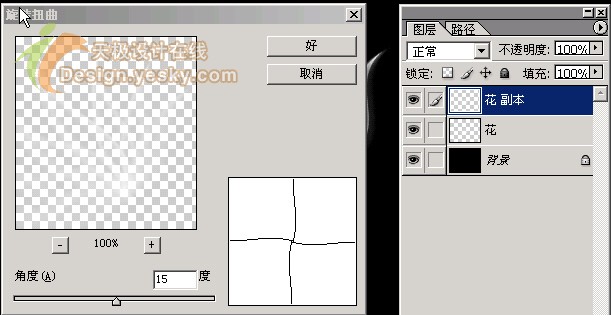
[next]
得到的效果如下:

执行渐变映射:

选择下面设置的渐变色:

继续执行应用图象命令:

得到的效果如下:

[next]
合并花和花副本图层,并且复制,将花进行变形,得到如下效果:

继续用钢笔工具绘制路径:

按CTRL+ALT+T键,进行如下设置:
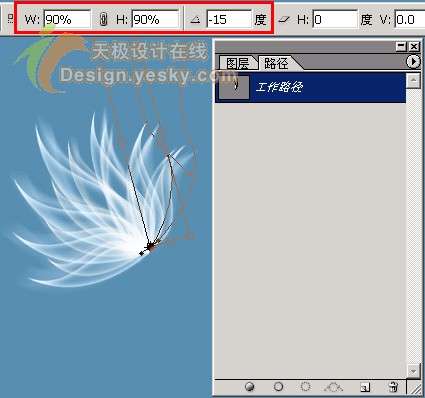
按下ENTER后,连续按CTRL+ALT+SHIFT+T,得到如下的图形:

[next]
选择这些路径,设置笔触如下:
(本文来源于图老师网站,更多请访问http://www.tulaoshi.com/ps/)
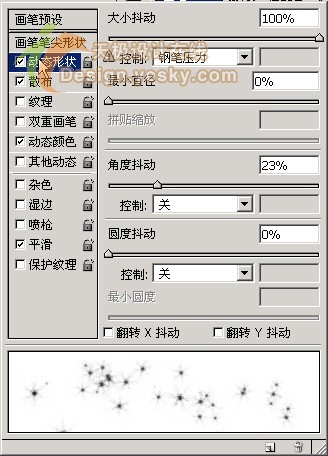
执行用画笔描边后:

同样根据以前绘制轻纱的效果,我们加点修饰:
(本文来源于图老师网站,更多请访问http://www.tulaoshi.com/ps/)

点击下载源文件
来源:http://www.tulaoshi.com/n/20160130/1516301.html
看过《Photoshop教程:路径工具绘制梦幻透明光影花叶》的人还看了以下文章 更多>>